VPN이란 무엇인가요? VPN 가상 사설망의 장단점

VPN이란 무엇이며, VPN의 장단점은 무엇일까요? WebTech360과 함께 VPN의 정의와 이 모델 및 시스템을 업무에 적용하는 방법에 대해 알아보겠습니다.
공용 Wi-Fi는 어디에나 있지만, 네트워크가 내 것이 아니면 무슨 일이 일어나고 있는지 알 수 없습니다. 커피숍에서 일하든 공항에서 이메일을 확인하든, 이러한 안전한 대안을 사용하면 연결 끊김 없이 데이터를 안전하게 보호할 수 있습니다.
6. 휴대폰에서 모바일 핫스팟 사용하기
스마트폰의 모바일 핫스팟은 공용 Wi-Fi의 위험을 피하는 가장 쉬운 방법입니다. 누구나 데이터를 엿볼 수 있는 공유 네트워크와 달리, 휴대폰은 개인 연결을 생성하여 누가 접속하는지 제어할 수 있습니다.
Android와 iOS 모두 몇 초면 설정할 수 있습니다. Android에서는 설정 > 연결 > 모바일 핫스팟 및 테더링 에서 찾을 수 있습니다 . iPhone의 경우 설정 > 개인용 핫스팟 으로 이동하세요 . 켜기 전에 다른 사람이 쉽게 추측할 수 없는 강력한 비밀번호를 설정하세요 . 활성화되면 노트북이 다른 Wi-Fi처럼 휴대폰 네트워크에 연결되지만, 보안이 보장됩니다.
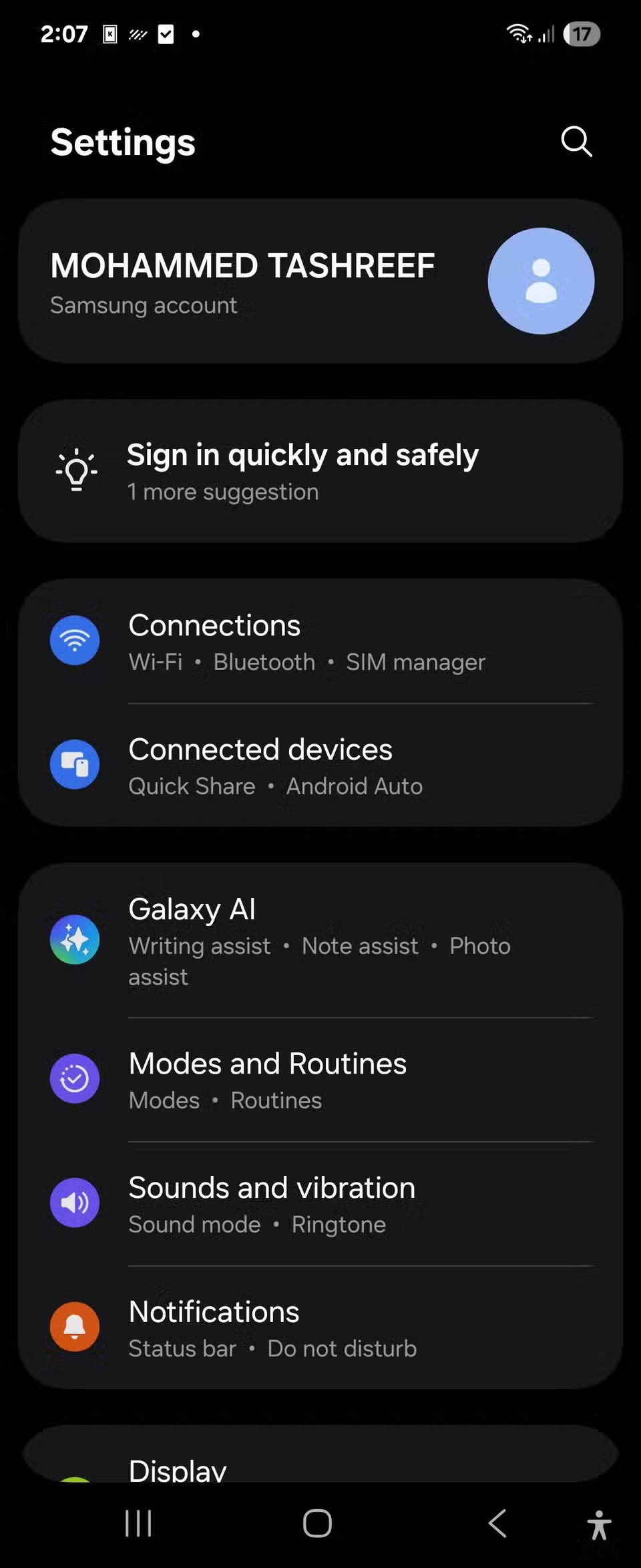
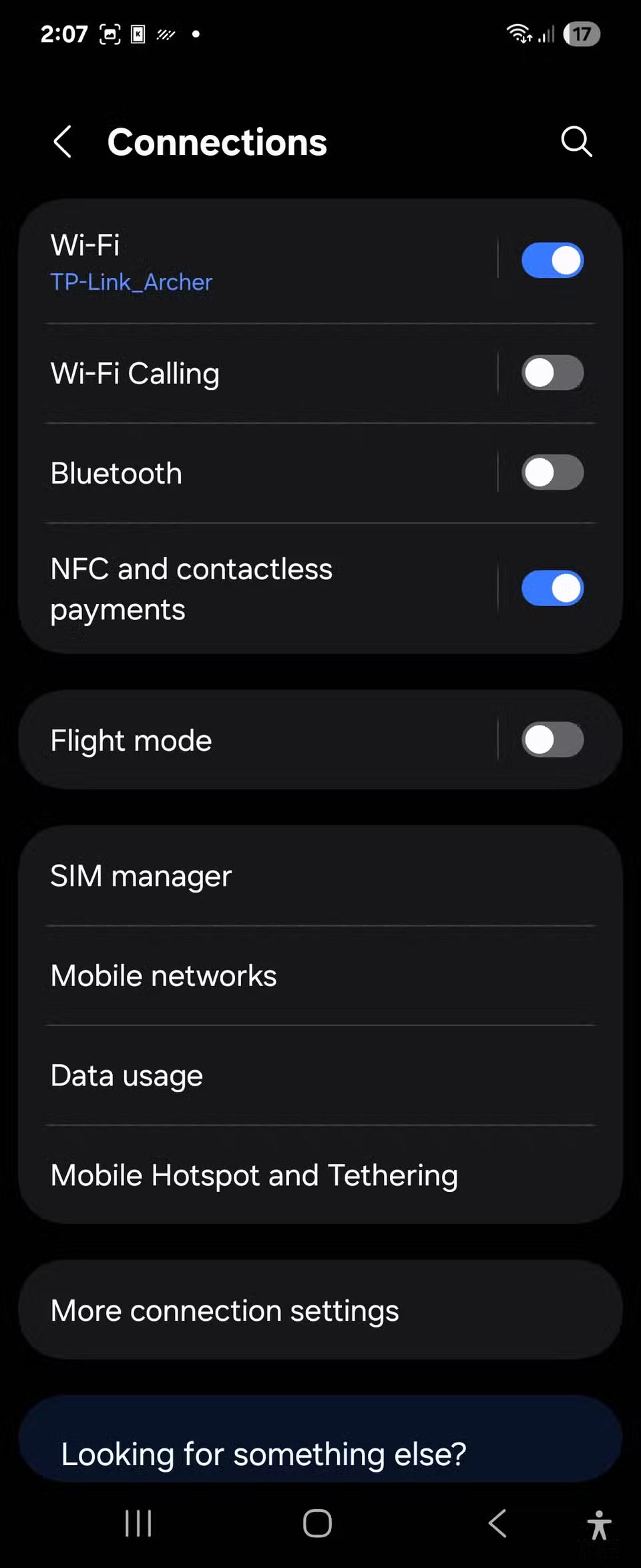
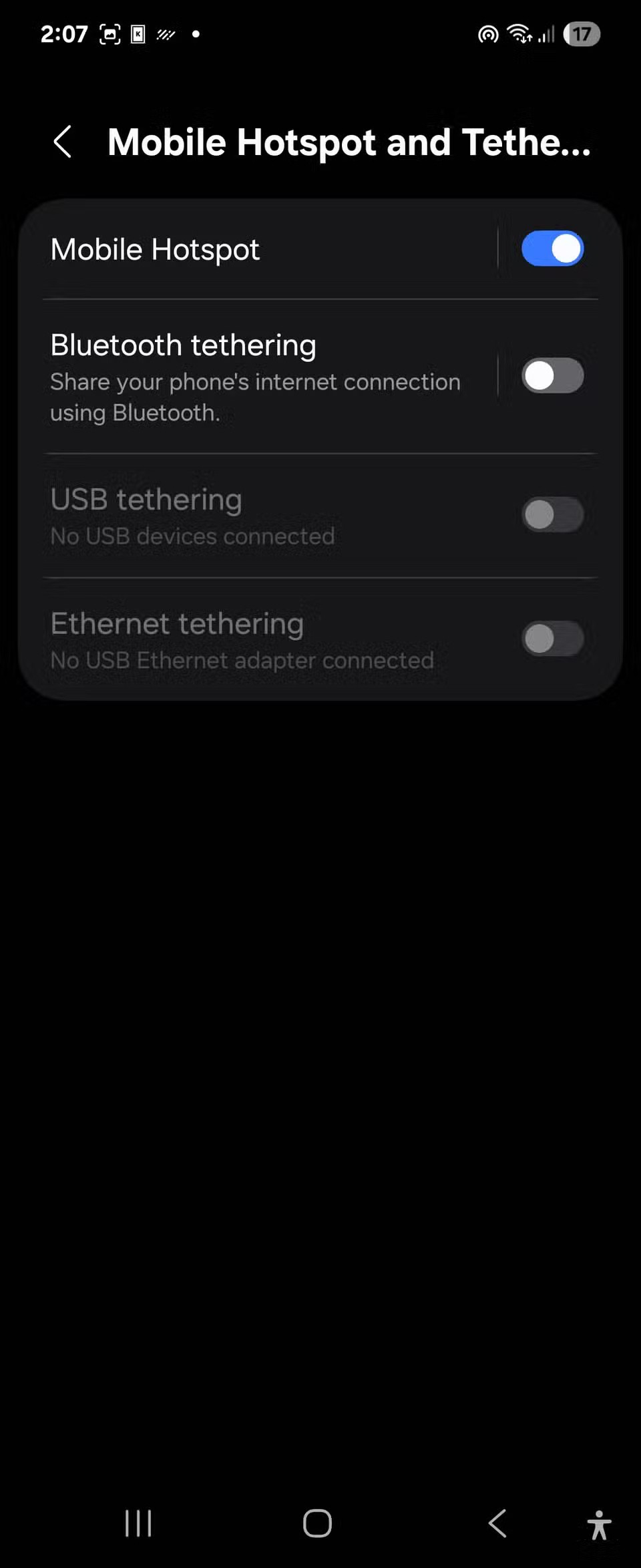
5. 전용 모바일 핫스팟 장치 및 여행용 라우터
긴급 상황에는 휴대폰 핫스팟이 유용하지만, 이동 중에도 사용할 수 있는 전용 모바일 핫스팟(MiFi라고도 함)은 더 나은 성능과 보안 기능을 제공합니다. 이러한 소형 네트워킹 장치는 15개 이상의 기기를 동시에 연결할 수 있으며, 한 번 충전으로 하루 종일 사용할 수 있는 배터리 수명을 자랑합니다. 하지만 별도의 데이터 요금제와 휴대할 추가 기기가 필요합니다.
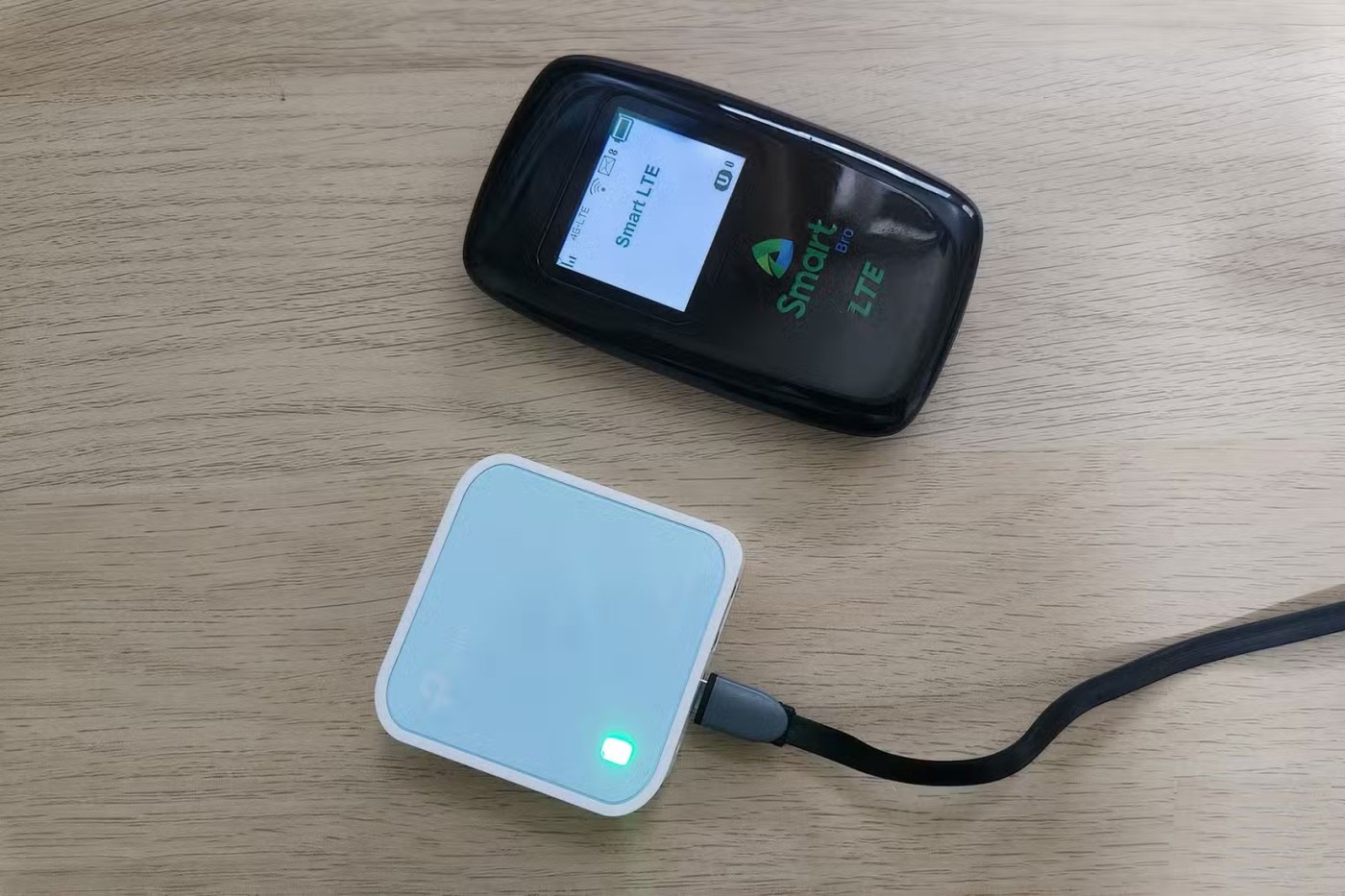
반면, 여행용 라우터는 공용 Wi-Fi를 사용할 때 안전하고 편리한 네트워크를 구축하는 데 도움이 됩니다. 예를 들어, 카드 한 벌 크기 정도의 GL.iNet GL-MT300N은 호텔 Wi-Fi에 연결될 때 라우터 수준의 VPN을 실행하도록 구성할 수 있습니다. 별도의 VPN에 가입해야 하며, 설정 과정에서 VPN 자격 증명을 입력하거나 구성 파일을 업로드해야 할 수도 있습니다.
4. 공용 Wi-Fi의 VPN
공용 Wi-Fi를 꼭 사용해야 하는 경우, VPN을 사용하면 보안을 한층 더 강화할 수 있습니다. VPN은 암호화된 데이터 터널을 생성하여 데이터를 가로채려는 사람이 읽을 수 없도록 합니다. 실수로 불법 핫스팟에 연결하더라도 정보는 안전하게 보호됩니다.
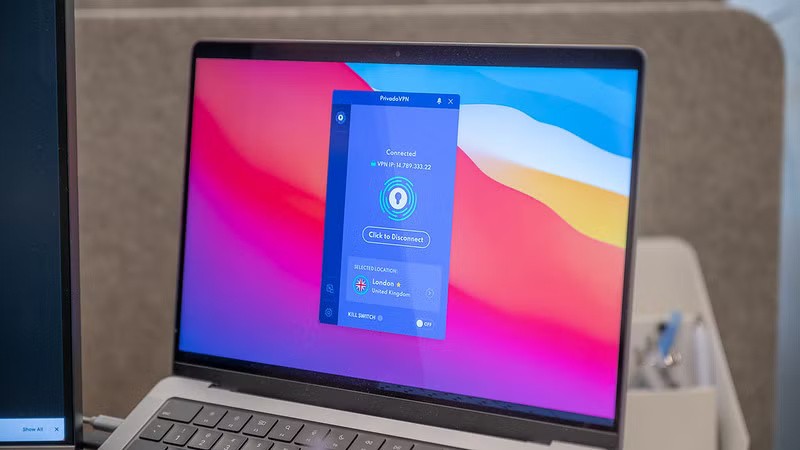
보안과 안정적인 성능을 원하신다면 ExpressVPN 이나 NordVPN 과 같은 안정적인 유료 옵션을 고려해 보세요 . 이러한 서비스는 일반적으로 월 3달러에서 12달러 사이이며 강력한 암호화, 빠른 속도, 그리고 다양한 글로벌 서버를 제공합니다.
3. 이더넷 연결
호텔이나 코워킹 스페이스에 있는 경우, 유선 이더넷 연결은 인터넷에 접속하는 가장 안전하고 안정적인 방법 중 하나입니다. 네트워크에 물리적으로 연결되어 있기 때문에 누군가가 데이터를 훔치기가 훨씬 어렵습니다. 바로 이러한 이유로 많은 사람들이 가능하면 Wi-Fi보다 이더넷을 선택합니다.
2. USB 테더링
때로는 가장 간단한 해결책이 가장 효과적일 수 있습니다. USB 테더링을 사용하면 충전 케이블만 있으면 휴대폰을 유선 인터넷 연결로 사용할 수 있습니다. Android 휴대폰의 인터넷 연결을 컴퓨터와 공유 하려면 케이블을 사용하여 휴대폰을 노트북에 연결한 다음 휴대폰 설정에서 USB 테더링 공유를 활성화하세요. 모바일 데이터를 공유하는 동안 휴대폰은 계속 충전 중이므로 배터리 소모를 걱정할 필요가 없습니다.
1. 공공 Wi-Fi에 안전하게 연결하세요
공용 Wi-Fi에 접속한다고 해서 해킹당할 가능성은 낮지만, 진짜 위협은 접속 후 어떤 행동을 하느냐에 달려 있습니다. 보안이 취약한 네트워크에서 은행 업무, 쇼핑, 계정 로그인 등을 하면 데이터가 위험에 노출될 수 있습니다. 공용 Wi-Fi가 유일한 선택지이고 다른 대안이 없다면, 자신을 보호하기 위해 취할 수 있는 몇 가지 예방 조치가 있습니다.
공용 Wi-Fi를 사용해야 하는 경우 무료 Wi-Fi 찾기 앱을 사용하여 무작위로 연결된 연결보다 보안이 더 뛰어난 합법적인 네트워크를 찾으세요.
VPN이란 무엇이며, VPN의 장단점은 무엇일까요? WebTech360과 함께 VPN의 정의와 이 모델 및 시스템을 업무에 적용하는 방법에 대해 알아보겠습니다.
Windows 보안은 기본적인 바이러스 차단 이상의 기능을 제공합니다. 피싱, 랜섬웨어 차단, 악성 앱 실행 방지 등 다양한 기능을 제공합니다. 하지만 이러한 기능은 여러 겹의 메뉴 뒤에 숨겨져 있어 쉽게 찾을 수 없습니다.
한번 배우고 직접 시도해보면 암호화가 매우 사용하기 쉽고 일상생활에 매우 실용적이라는 걸 알게 될 겁니다.
다음 글에서는 지원 도구인 Recuva Portable을 사용하여 Windows 7에서 삭제된 데이터를 복구하는 기본 방법을 소개합니다. Recuva Portable을 사용하면 편리한 USB에 저장하여 필요할 때마다 사용할 수 있습니다. 이 도구는 작고 간단하며 사용하기 쉬우며 다음과 같은 기능을 제공합니다.
CCleaner는 단 몇 분 만에 중복 파일을 스캔한 후, 어떤 파일을 삭제해도 안전한지 결정할 수 있도록 해줍니다.
Windows 11에서 다운로드 폴더를 C 드라이브에서 다른 드라이브로 이동하면 C 드라이브의 용량을 줄이는 데 도움이 되고 컴퓨터가 더 원활하게 실행되는 데 도움이 됩니다.
이는 Microsoft의 일정이 아닌 사용자의 일정에 따라 업데이트가 이루어지도록 시스템을 강화하고 조정하는 방법입니다.
Windows 파일 탐색기는 파일 보기 방식을 변경할 수 있는 다양한 옵션을 제공합니다. 시스템 보안에 매우 중요한 옵션 중 하나가 기본적으로 비활성화되어 있다는 사실을 모르실 수도 있습니다.
적절한 도구를 사용하면 시스템을 검사하여 시스템에 숨어 있는 스파이웨어, 애드웨어 및 기타 악성 프로그램을 제거할 수 있습니다.
아래는 새 컴퓨터를 설치할 때 권장하는 소프트웨어 목록입니다. 이를 통해 컴퓨터에 가장 필요하고 가장 좋은 애플리케이션을 선택할 수 있습니다!
플래시 드라이브에 전체 운영 체제를 저장하는 것은 특히 노트북이 없는 경우 매우 유용할 수 있습니다. 하지만 이 기능이 Linux 배포판에만 국한된다고 생각하지 마세요. 이제 Windows 설치를 복제해 볼 때입니다.
이러한 서비스 중 몇 가지를 끄면 일상 사용에 영향을 주지 않고도 배터리 수명을 상당히 절약할 수 있습니다.
Ctrl + Z는 Windows에서 매우 자주 사용되는 키 조합입니다. Ctrl + Z를 사용하면 Windows의 모든 영역에서 작업을 실행 취소할 수 있습니다.
단축 URL은 긴 링크를 정리하는 데 편리하지만, 실제 목적지를 숨기는 단점이 있습니다. 악성코드나 피싱을 피하고 싶다면 무작정 링크를 클릭하는 것은 현명한 선택이 아닙니다.
오랜 기다림 끝에 Windows 11의 첫 번째 주요 업데이트가 공식적으로 출시되었습니다.
VPN이란 무엇이며, VPN의 장단점은 무엇일까요? WebTech360과 함께 VPN의 정의와 이 모델 및 시스템을 업무에 적용하는 방법에 대해 알아보겠습니다.
Windows 보안은 기본적인 바이러스 차단 이상의 기능을 제공합니다. 피싱, 랜섬웨어 차단, 악성 앱 실행 방지 등 다양한 기능을 제공합니다. 하지만 이러한 기능은 여러 겹의 메뉴 뒤에 숨겨져 있어 쉽게 찾을 수 없습니다.
한번 배우고 직접 시도해보면 암호화가 매우 사용하기 쉽고 일상생활에 매우 실용적이라는 걸 알게 될 겁니다.
다음 글에서는 지원 도구인 Recuva Portable을 사용하여 Windows 7에서 삭제된 데이터를 복구하는 기본 방법을 소개합니다. Recuva Portable을 사용하면 편리한 USB에 저장하여 필요할 때마다 사용할 수 있습니다. 이 도구는 작고 간단하며 사용하기 쉬우며 다음과 같은 기능을 제공합니다.
CCleaner는 단 몇 분 만에 중복 파일을 스캔한 후, 어떤 파일을 삭제해도 안전한지 결정할 수 있도록 해줍니다.
Windows 11에서 다운로드 폴더를 C 드라이브에서 다른 드라이브로 이동하면 C 드라이브의 용량을 줄이는 데 도움이 되고 컴퓨터가 더 원활하게 실행되는 데 도움이 됩니다.
이는 Microsoft의 일정이 아닌 사용자의 일정에 따라 업데이트가 이루어지도록 시스템을 강화하고 조정하는 방법입니다.
Windows 파일 탐색기는 파일 보기 방식을 변경할 수 있는 다양한 옵션을 제공합니다. 시스템 보안에 매우 중요한 옵션 중 하나가 기본적으로 비활성화되어 있다는 사실을 모르실 수도 있습니다.
적절한 도구를 사용하면 시스템을 검사하여 시스템에 숨어 있는 스파이웨어, 애드웨어 및 기타 악성 프로그램을 제거할 수 있습니다.
아래는 새 컴퓨터를 설치할 때 권장하는 소프트웨어 목록입니다. 이를 통해 컴퓨터에 가장 필요하고 가장 좋은 애플리케이션을 선택할 수 있습니다!
플래시 드라이브에 전체 운영 체제를 저장하는 것은 특히 노트북이 없는 경우 매우 유용할 수 있습니다. 하지만 이 기능이 Linux 배포판에만 국한된다고 생각하지 마세요. 이제 Windows 설치를 복제해 볼 때입니다.
이러한 서비스 중 몇 가지를 끄면 일상 사용에 영향을 주지 않고도 배터리 수명을 상당히 절약할 수 있습니다.
Ctrl + Z는 Windows에서 매우 자주 사용되는 키 조합입니다. Ctrl + Z를 사용하면 Windows의 모든 영역에서 작업을 실행 취소할 수 있습니다.
단축 URL은 긴 링크를 정리하는 데 편리하지만, 실제 목적지를 숨기는 단점이 있습니다. 악성코드나 피싱을 피하고 싶다면 무작정 링크를 클릭하는 것은 현명한 선택이 아닙니다.
오랜 기다림 끝에 Windows 11의 첫 번째 주요 업데이트가 공식적으로 출시되었습니다.













